|
On commence
Hiver a nos portes
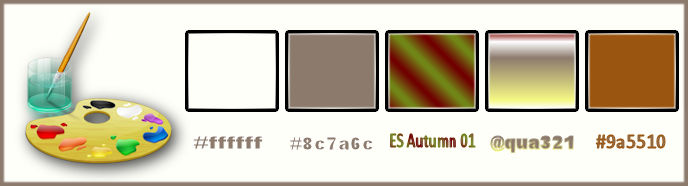
Palette des couleurs
mettre en avant plan du blanc et en arrière plan la
couleur #8c7a6c
1. Ouvrir votre image ‘’fond_hiver’’/
Transformer en calque Raster 1
2. Effets – Modules
externes – VM Naturel – Sparkle

3. Activer le tube
‘’hiver_image1.pspimage »
- Editer copier – Editer
coller comme nouveau calque
4. Calque - Dupliquer
5. Réglage flou – Flou de
mouvement
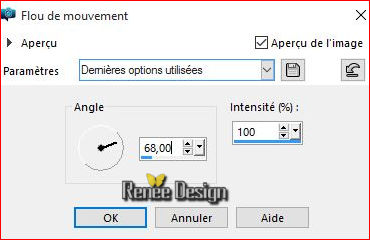
6. Effets – Effets
d’image- Décalage
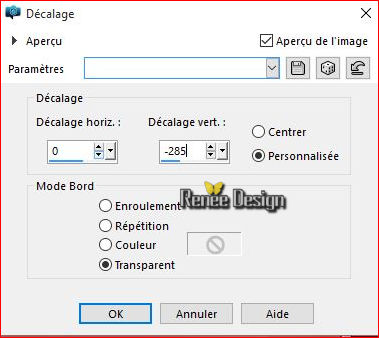
-Se placer sur le calque
du dessous (Raster 2)
7. Réglage flou – Flou
radial
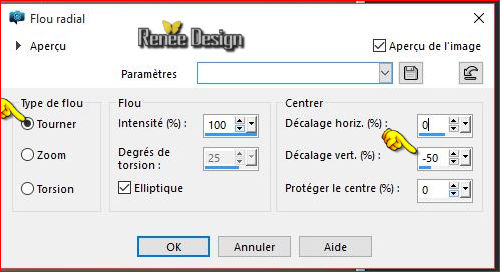
8. Effets – Effets de
bords – Accentuer d’avantage
9. Mettre le calque en
mode Lumière dure
-vous en êtes là
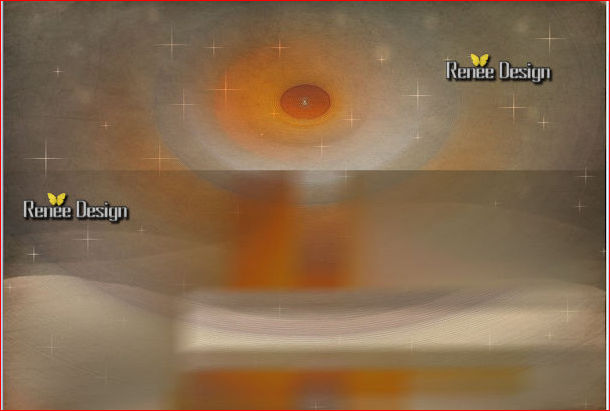 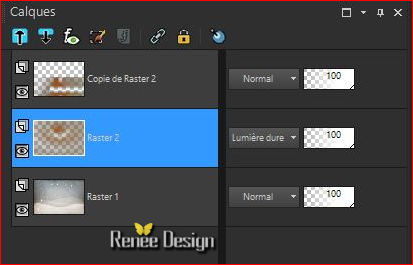
- Se replacer en haut de
la palette des calques
10. Calque – Ajouter un
nouveau calque
11. Sélection – Charger
une sélection à partir du disque « hiver_select_1 »
12. Activer le pot de
peinture remplir de blanc
DESELECTIONNER
13. Effets – Effets de
Distorsion Vent - Intensité 65 a Gauche
14. Calque – Ajouter un
nouveau calque
15. Sélection – Charger
une sélection a partir du disque ‘’ hiver_select_2’’
16. Activer le pot de
peinture remplir de blanc (2 clics)
DESELECTIONNER
17. Activer le tube
‘’hiver_image2 »
- Editer copier –Editer
coller comme nouveau calque (ne pas déplacer)
18. Effets – Effets de
Distorsion – Coordonnées polaires
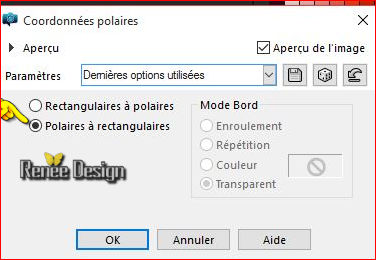
19. Effets – Modules
Externes – Mura’s Meister – Copies
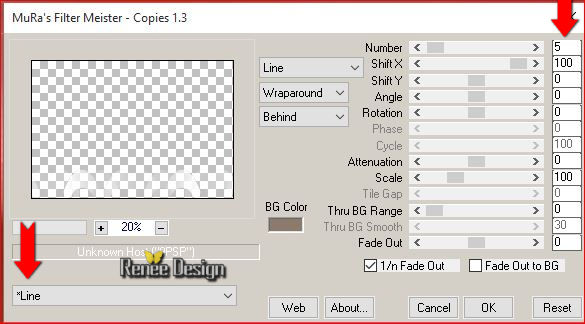
20. Activer le tube
‘’hiver_image3 »
- Editer copier – Editer
coller comme nouveau calque
- Activer outil
sélectionner (K) et Placer comme ceci
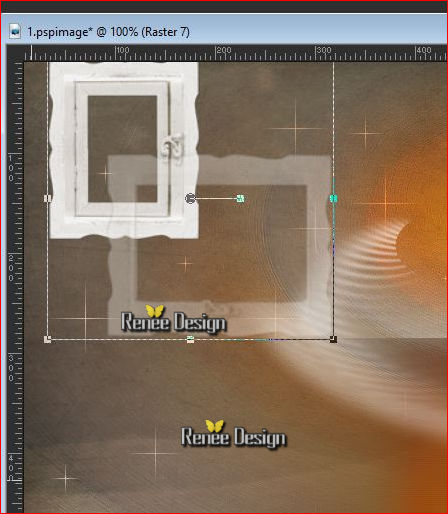
-
clic sur (M) pour désactiver outil
21. Effets – Modules
Externes – Filtre Forge 2/ Cross Blur/ Creative
Si problème effet est dans
le dossier –’’effet-forge-cross blur/le coller comme
nouveau calque
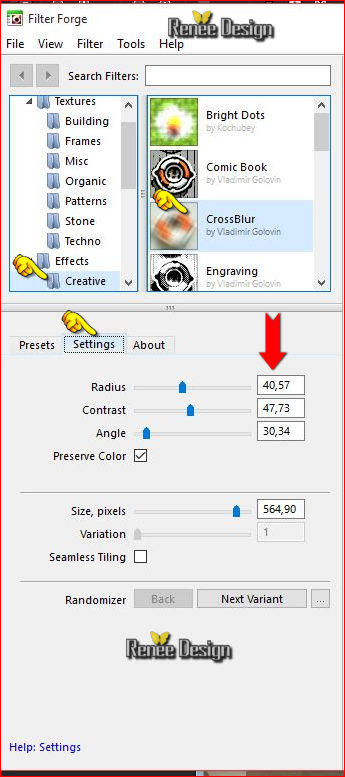
22. Activer le tube «
hiver_nuage »
- Editer copier – Editer
coller comme nouveau calque
- Placer en haut a droite
23. Calque – Ajouter un
nouveau calque
24. Sélection – Sélection
personnalisée
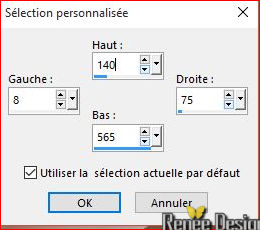
- Palette des couleurs
mettre en avant plan le dégradé « ES Autumn 01 » -
Configuré comme ceci
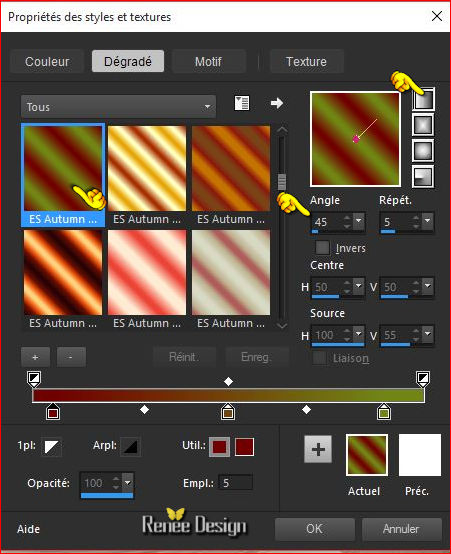
25. Activer le pot de
couleur et remplir du dégradé
DESELECTIONNER
26. Réglage flou – Flou
gaussien a 30
27. Effets – Unlimited -
Tronds Filters II- Schizofrenia
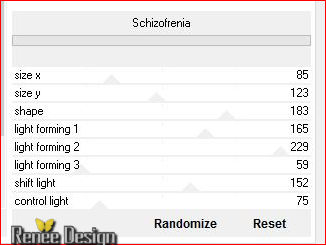
28.
Mettre le calque en mode Lumière douce et son Opacité a
81
29.
Calque Dupliquer – Image Miroir
30.
Activer le tube’’ emeto_WM_tree’’
-
Editer copier – Editer coller comme nouveau calque
-
Placer a gauche (voir terminé)
31.
Effets – Effets 3 D – Ombre portée 1/1/50/40 en blanc
- Se
placer sur le calque RASTER2
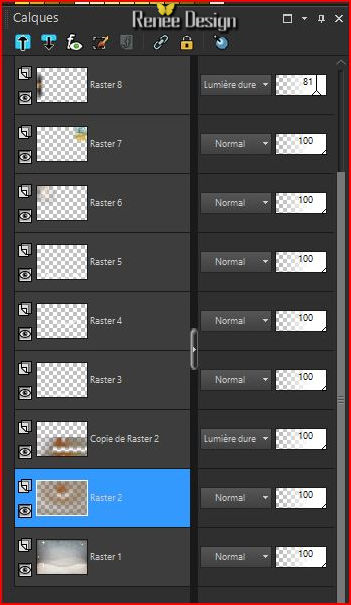
32.
Calque – Ajouter un nouveau calque
-
Mettre du blanc en avant plan de la palette des couleurs
33.
Activer le pot de peinture et remplir de blanc
34.
Calque - Nouveau calque de masque a partir d’une image
-
activer le masque ‘’Narah_mask_0588’’

-
Calque fusionner le groupe
35.
Effets – Unlimited- Mirror rave – Quadrant Flip
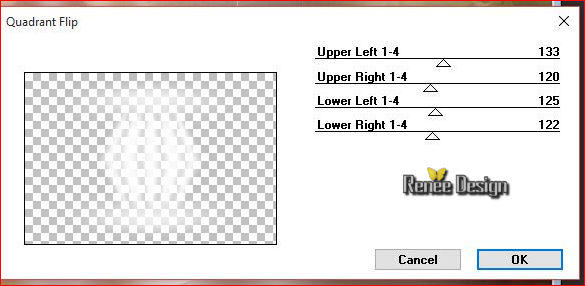
-
Vous en êtes là
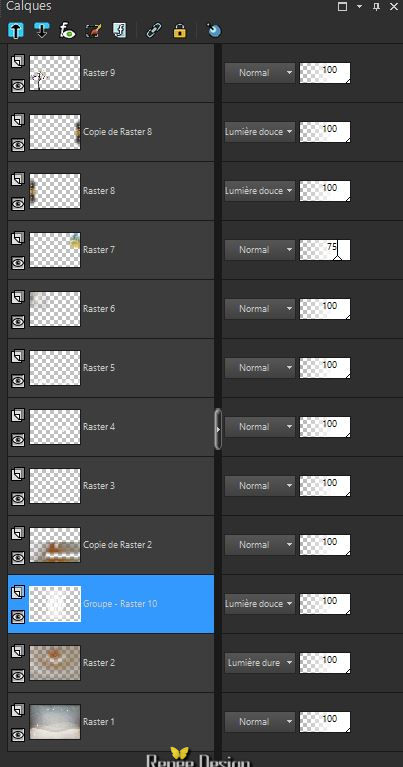 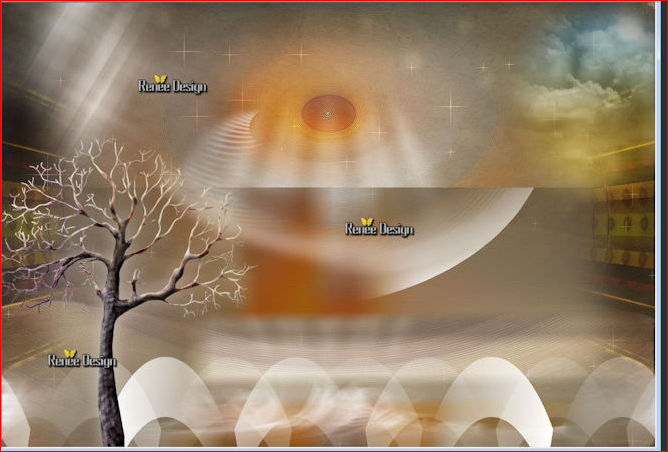
-
Rester sur ce calque
36.
Sélection – Sélection personnalisée
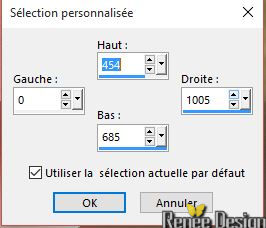
37.
Effets - Effets de Distorsion – Ondulation
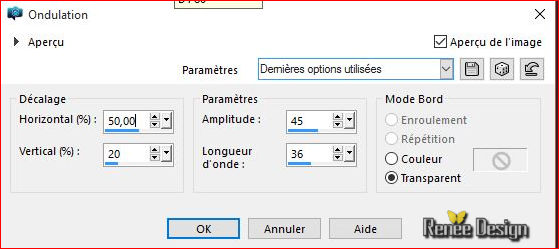
38.
Effets – Effets 3 D – Ombre portée 1/1/100/0 en noir
DESELECTIONNER
39.
Mettre le calque en mode Lumière douce
- Se
replacer en haut de la palette des calques
-
Palette des couleurs mettre en avant plan la
couleur#9a5510
40.
Calque – Ajouter un nouveau calque
41.
Sélection - Charger une sélection à partir du disque
’’hiver_select_3 »
42.
Activer le pot de couleur et remplir de la couleur avant
plan (2 clics)
DESELECTIONNER
-Palette des couleurs avant plan du blanc et en arrière
plan#8c7a6c
-
Palette des couleurs mettre en avant plan le dégradé
’’@qua321’’/ Mode linéaire et configuré comme ceci votre
palette des couleurs
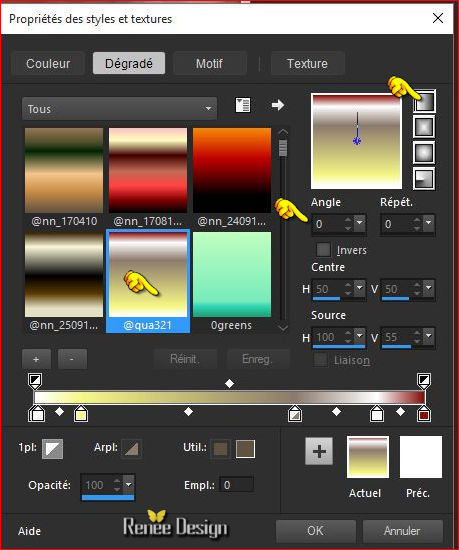 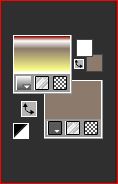
43.
Calque – Ajouter un nouveau calque
44.
Activer le pot de peinture et remplir du dégradé
45. Effets –Unlimited –ICNETFILTERS
– Render - Color Clouds a 249
46.
Calque - Nouveau calque de masque à partir d’une image
« Narah _mask_0418 »

-
Calque fusionner – Fusionner le groupe
47.
Mettre le calque en mode Ecran
48.
Effets – Effets de bords – Accentuer d’avantage
49.
Activer le tube « materiel_tuto_hiver_a_nos_portes ‘’
-
Activer les 3 calques (image_1 / image_2 et image_3)
-
Editer copier – Editer coller en place comme nouveau
calque
-
bien placer (voir terminer )
Ne
le fermer pas on en a encore besoin plus bas
50.
Activer le tube de
''Mira_MLC_Somnambulettes_MartineDelerm_09.pspimage’’
- Se
placer sur le calque ‘’modifierpourletuto’’
-
Editer copier – Editer coller comme nouveau calque
51.
Effets – Modules Externes –EyeCandy5-Impact –Perspective
shadows /Preset « Hiver_portes_persp1 »
52.
Se replacer sur le tube de deco« materiel_tuto_hiver_a_nos_portes
‘’
-
Activer le calque ‘’neige’’
-
Editer copier –Editer coller comme nouveau calque
-
Placer en haut (voir terminé)
53.
Image ajouter des bordures de 1 pixel #8c7a6c
54.
Image ajouter des bordures de 10 pixels en blanc
55.
Image ajouter des bordures de 1 pixel en #8c7a6c
56.
Image ajouter des bordures de 60 pixels en blanc
57.
Activer la baguette magique et sélectionner cette
bordure de 60 pixels
58.
Calque - Ajouter un nouveau calque
59.
Activer le pot de peinture et remplir du dégradé
linéaire /’’@qua321’’ même configuration
60.
Effets - Modules externes – Mirror rave– Quadrant flip
par défaut
61.
Sélection - Inverser
62.
Effets – Effets 3 D - Ombre portée
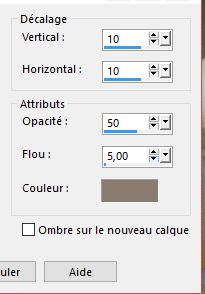
63.
Sélection - Modifier – Agrandir de 30 pixels
64.
Effets – Effets 3 D – Découpe/ couleur #9a5510
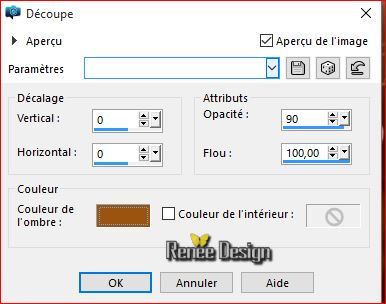
65.
Effets – Effets 3 D – Ombre portée 5/5/100/10 noir
66.
Refaire ombre portée en négatif -5/-5/100/10 en noir
DESELECTIONNER
67.
Activer le tube ‘’ hiver_nos_portes_deco_finale’’
-
Editer copier – Editer coller comme nouveau calque
-
Placer a gauche du travail
68.
Calque Dupliquer / Image miroir
69.
Image ajouter des bordures de 15 pixels en blanc
70.
Avec la police écriture au choix ( moi j’ai opté pour
NEIGE) Fermer l'avant plan et mettre la couleur en arrière plan blanche
-
Ecrire le titre '' Hiver est a nos portes ''
71.
Effets – 3 D- Ombre portée par défaut
72.
Calques fusionner – Fusionner tous
73.
Image redimensionner a 999 pixels de large

C'est terminé- Merci
Renée
Ecrite le 22/11/2015
mise en place
le 2015
*
Toute ressemblance avec une leçon existante est une pure
coïncidence
*
N'oubliez pas de remercier les gens qui travaillent avec
nous et pour nous j'ai nommé les tubeurs et
les traductrices Merci |